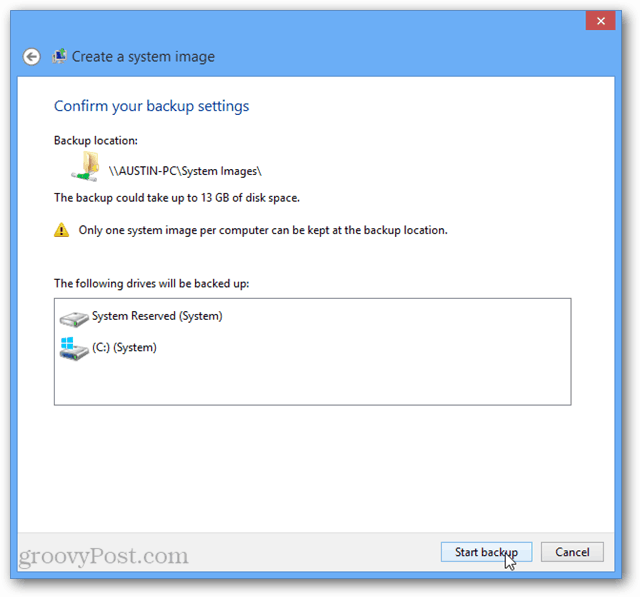Cum să obțineți cea mai mare durată a bateriei de pe computerul dvs. Windows 10
Microsoft Productivitate Ferestre Din 10 Hardware Ul / / March 17, 2020
Ultima actualizare la

Iată ghidul nostru despre cum să profitați la maxim bateria laptopului dvs. Windows 10 în fiecare zi, astfel încât să puteți duce la bun sfârșit lucrurile.
Dacă sunteți în permanență în mișcare și lucrați de la laptop, durata bateriei este o parte critică a fluxului de lucru și a productivității generale. Iată câteva sfaturi grozave cu privire la utilizarea instrumentelor native în Windows 10 pentru a maximiza durata de viață a bateriei pentru laptop, astfel încât să puteți duce la bun sfârșit lucrurile.
Economisirea bateriei Windows 10
Windows 10 are un utilitar încorporat care vă ajută să strageți cât mai mult suc din baterie Funcție de economisire a bateriei. Puteți să-l transformați cu ușurință din Centrul de acțiune. De asemenea, puteți merge la Setări> Sistem> Economisire baterie și personalizați cum funcționează, inclusiv controlul dacă aplicațiile pot rula în fundal.
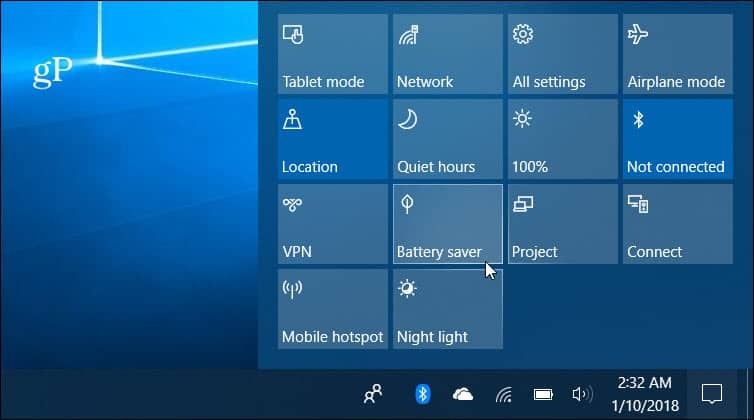
Optimizați performanța bateriei cu accelerarea puterii
Începând cu Fall Creators Update este noua caracteristică Power Throttling. Funcționează automat și prioritizează aplicațiile care au nevoie de energie și le stabilește pe cele mai puțin importante într-o stare de putere redusă. În timp ce funcționează automat în fundal, puteți vedea starea de accelerare pentru fiecare aplicație și puteți regla setările. Pentru mai multe, consultați articolul nostru despre cum să maximizați durata de viață a bateriei cu noul Funcție de accelerare a puterii.

Executați un raport al bateriei
Uneori, producătorii de computere includ un utilitar pentru a obține date pe bateria sistemului. Dacă nu aveți una, nu vă faceți griji. Windows 10 include posibilitatea de a genera un raport al bateriei din linia de comandă care oferă detalii despre specificațiile bateriei și dacă funcționează corect. Pentru a genera raportul, tip:powercfg / raportul bateriei la promptul de comandă și veți obține date utile despre baterie, cum ar fi date despre model, producător, chimie, număr de cicluri și utilizare. Pentru instrucțiuni complete despre cum să executați raportul, consultați articolul nostru pe cum să generați un raport al bateriei în Windows 10.
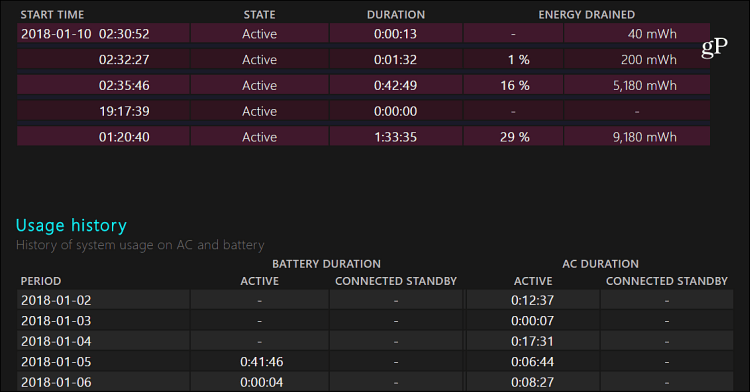
Reglați nivelul bateriei de rezervă
Aceasta este o setare mai puțin cunoscută și nu crește sucul de baterie, dar este important atunci când este vorba despre obținerea controlului asupra duratei de viață a bateriei și a fluxului de muncă zilnic. Când laptopul atinge nivelul de rezervă al bateriei definit, apare o notificare care vă permite să știți că este pe cale să fie forțat să intre în modul de repaus sau hibernare. Creșterea nivelului de rezervă vă va oferi mai mult timp pentru a găsi o sursă de alimentare, astfel încât să o puteți conecta. Pentru aceasta, trebuie să săpați adânc în setările de putere. Pentru instrucțiuni pas cu pas, citiți: Cum să reglați nivelul bateriei de rezervă pe Windows 10.

Alte sfaturi pentru economisirea bateriei
Desigur, există alte lucruri simple pe care le puteți face, cum ar fi limitarea numărului de aplicații care rulează (în special jocuri și videoclipuri), dezactivat caracteristicile wireless atunci când nu sunt utilizate, luminozitatea ecranului și chiar reducerea volumului difuzoarelor va ajuta să scot un pic mai mult suc. Asigurați-vă că consultați unul dintre celelalte articole din lista următoare:
- Dezactivează aplicațiile de la rularea în fundal
- Tweak Notificări în modul de economisire a bateriei din aplicații
- Reglați cu ușurință luminozitatea afișajului sistemului
- Pornire ușoară a planului de alimentare pe laptop
Ce ne-a lipsit? Lasă un comentariu mai jos și anunță-ne câteva dintre trucurile tale preferate pentru a prelungi durata de viață a bateriei pe sistemul Windows 10. Sau, pentru mai multe sfaturi despre discuții și soluționare de probleme, alăturați-vă Windows 10 Forumuri.